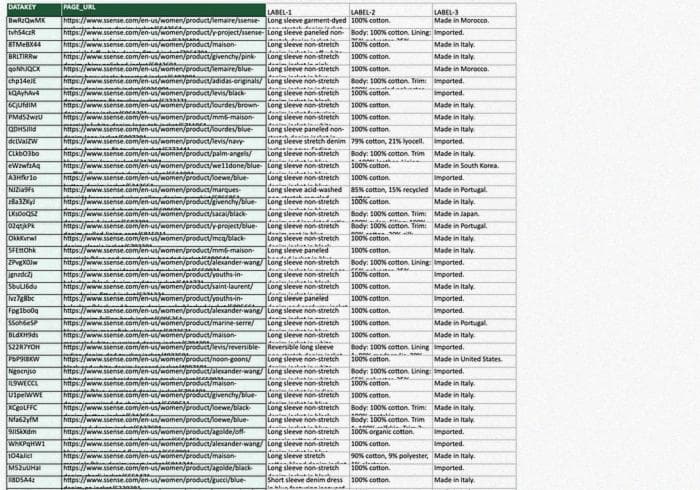Что вы собираете?
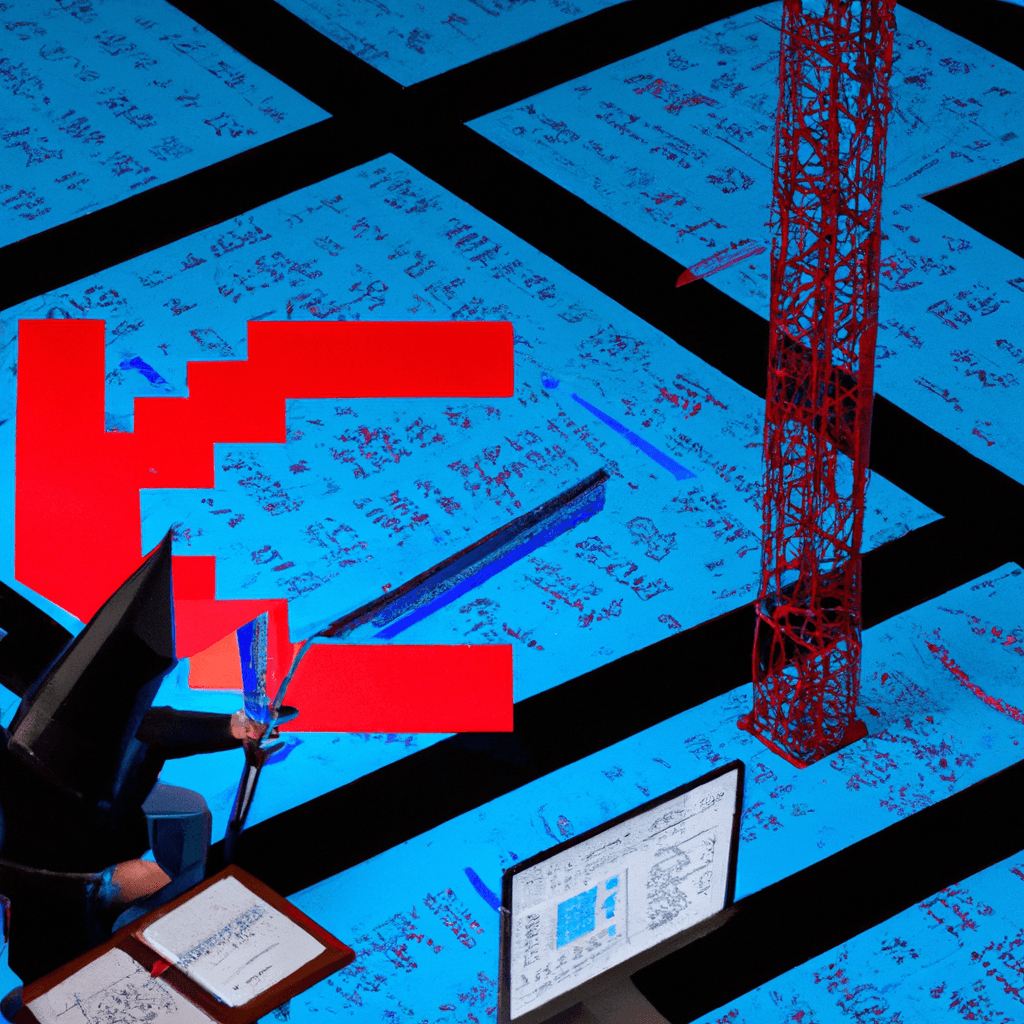
Table Of Content
- Простой совет для лучшего понимания LISTLY WHOLE и LISTLY PART
В этом посте вы узнаете о разнице между LISTLY WHOLE и LISTLY PART и некоторых советах, как правильно использовать их!

Как их названия указывают, LISTLY WHOLE позволяет вам парсить все, что вы видите в веб-браузере, а LISTLY PART помогает вам собрать только нужные данные.
Если вы хотите собрать описания джинсовых изделий для женщин, вам, вероятно, придется последовательно нажимать на каждый продукт, чтобы найти эту информацию.
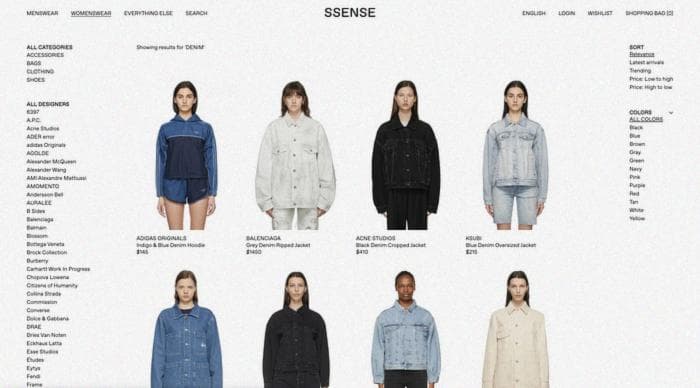
На каждой странице с подробностями о продукте есть описание слева, как показано ниже.
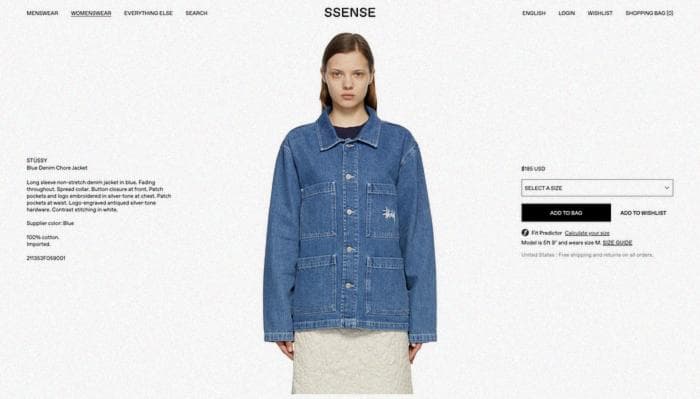
LISTLY WHOLE
Для этого нам сначала нужны URL-адреса, ведущие на каждую страницу с подробностями о продукте. Мы будем использовать их при извлечении описаний с нескольких страниц с подробностями о продукте.
Нажмите на логотип расширения и нажмите кнопку LISTLY WHOLE. Listly перенаправит вас на следующую страницу.

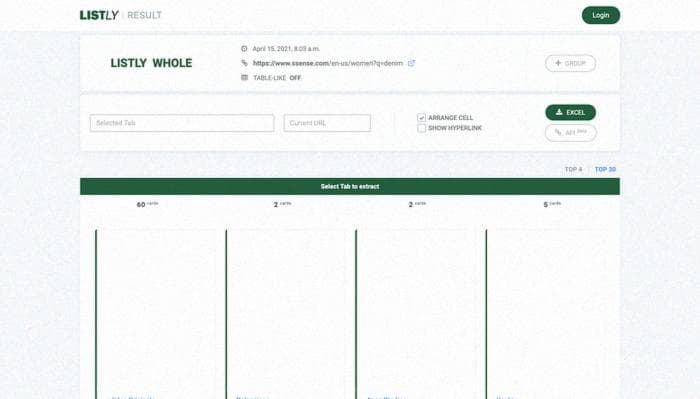
Вы можете выбрать вкладку, на которой показаны несколько результатов парсинга. Выберите наилучший результат, который вы хотите экспортировать. Кроме того, и самое главное, не забудьте выбрать флажок SHOW HYPERLINKS, чтобы парсить адреса страниц с продуктами. Затем загрузите данные, нажав кнопку EXCEL.
Вы найдете всю информацию, которую только что видели на веб-сайте SSENSE, вместе с URL-ссылками на страницы с продуктами.
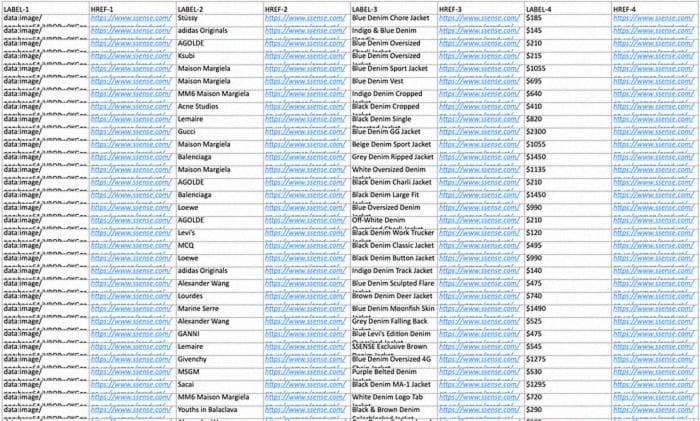
Как видите, извлеченные URL-ссылки синего цвета находятся справа от каждого содержимого.
LISTLY PART
А теперь вступает LISTLY PART! Нажмите на любую из страниц с подробностями о продукте и нажмите кнопку LISTLY PART. Если вы переместите указатель мыши, некоторые поля будут подсвечены синим цветом.
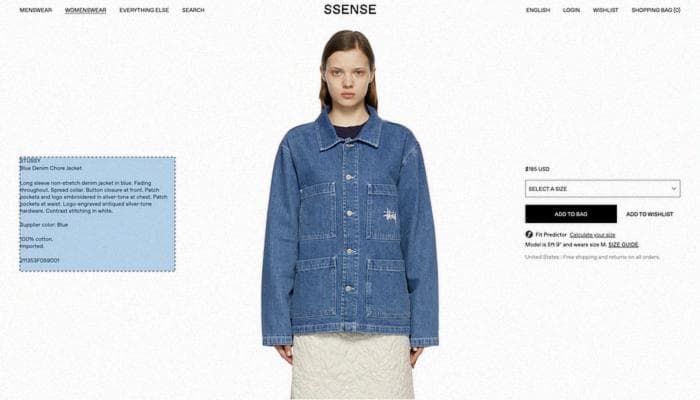
Совет по парсингу LISTLY PART позволяет выбрать одно поле за раз. Вы можете расширить или уменьшить диапазон, нажав стрелку вверх или стрелку вниз.
Выберите поле, которое вы хотите извлечь, и запустите LISTLY. Аналогично выберите вкладку, в которой, скорее всего, содержатся данные, которые вы хотите парсить, и нажмите +Group в верхней части.

Если вы прокрутите страницу до конца, вы сможете найти раздел ADD URL.
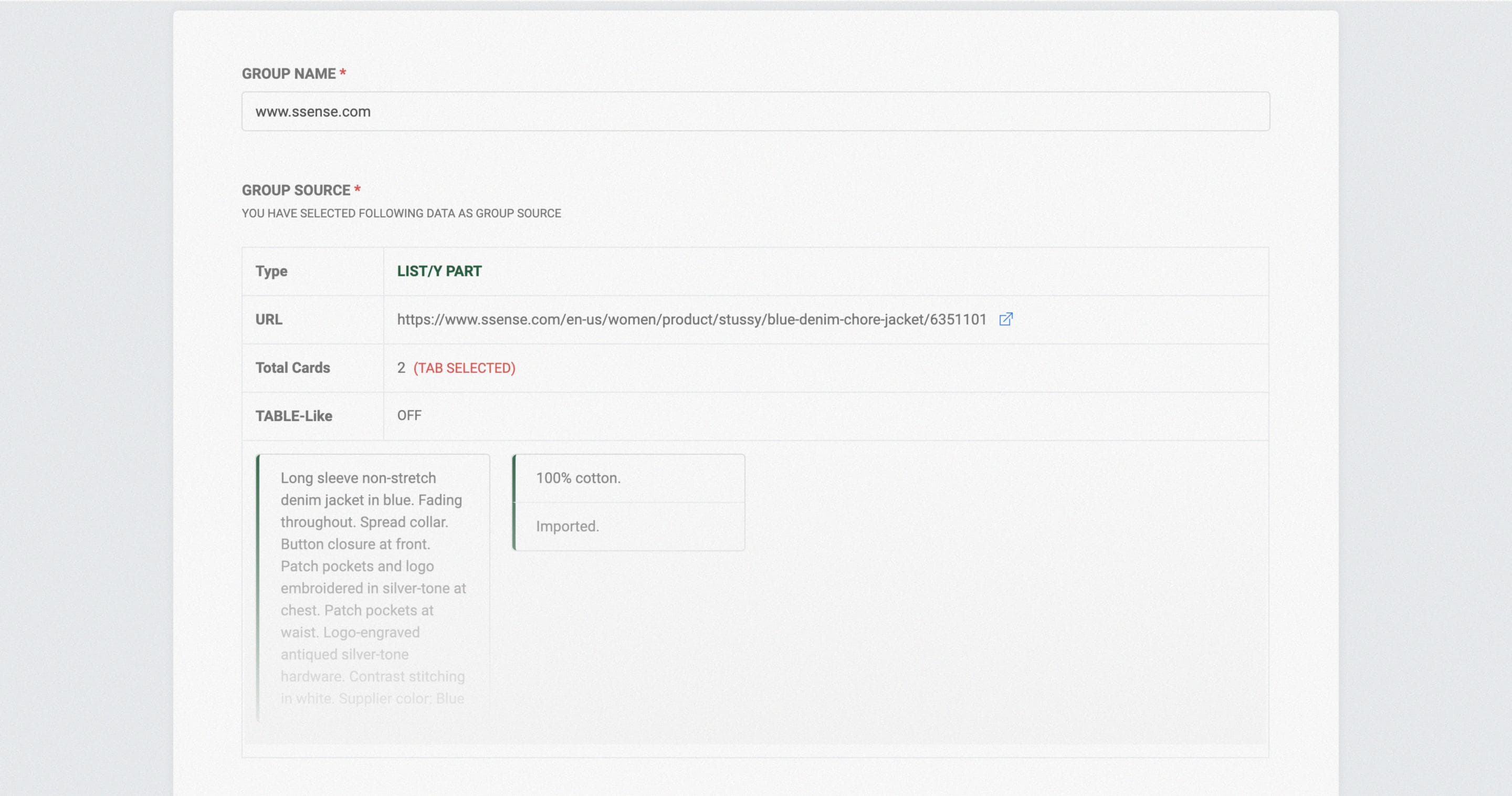

Теперь мы собираемся использовать извлеченные адреса в качестве источника URL. Скопируйте и вставьте URL-ссылки здесь. Listly посетит каждую страницу с продуктом и соберет для вас информацию описания.
Вот и все, вы почти готовы!
Совет по парсингу Вы можете видеть статус загрузки в реальном времени на Databoard, просто нажав кнопку REFRESH.
Если вы считаете, что все данные успешно загружены и выглядят хорошо, нажмите кнопку Group Excel, чтобы отсортировать и загрузить их.
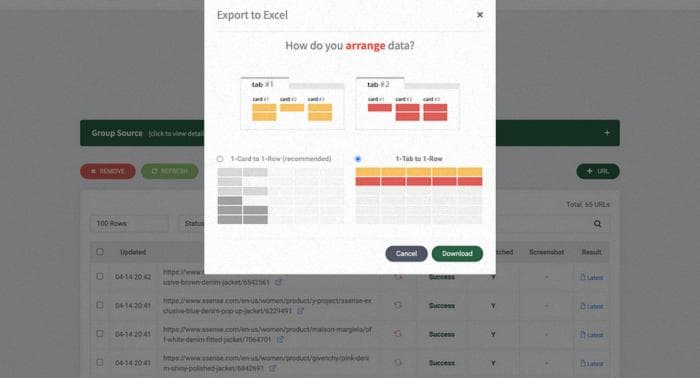
Совет по парсингу Если вы хотите изменить способ сортировки данных, вы можете использовать всплывающие опции, которые появляются при нажатии кнопки GROUP EXCEL.
Если вы следовали инструкциям внимательно, вы получите всю необходимую информацию, которую хотели собрать!